Cisco WebEx Meetings Ses ve Görüntü ile Kolayca Nasıl Kaydedilir
Bir konferans için Cisco WebEx toplantılarını kaydetmek istediğinizde, ses, video ve hatta web kamerası dosyalarını yakalamak için en iyi WebEx kaydediciler hangileri olmalıdır? Elbette, Cisco WebEx Kaydediciye sahip bir toplantı sahibi olsaydınız, şunları yapabilirsiniz: WebEx toplantılarını kaydet sorunsuz ses ve görüntü ile. Katılımcıya ne dersin? Katılımcı olarak WebEx derslerini veya toplantılarını kaydetmenin bir yöntemi var mı? Şimdi makaleden bilmeniz gereken nihai kılavuz hakkında daha fazla bilgi edinin.


Bölüm 1: Toplantı Sahibi Olarak Cisco ile WebEx Toplantıları Nasıl Kaydedilir
Cisco WebEx Kaydedici, WebEx toplantısını zaman, katılımcı ve diğer bilgilerle kaydetmek için varsayılan yöntemdir. Ayrıca, kayıt dosyalarını da oynatabilir ve düzenleyebilirsiniz. Yalnızca toplantı sahibi tarafından kullanılabilir ve WebEx Kayıt Biçimi ile sınırlıdır.
Aşama 1: Toplantı sahibi olarak bir WebEx toplantısı başlattığınızda, şu adrese gidebilirsiniz: Toplantı menüsünü seçin ve Kayıt Ayarları seçeneği. Etkinleştir Bu bilgisayardan ses kaydet düğmesinden Bu bilgisayarda kaydet açılır liste.
Not: Yalnızca WebEx toplantısının sesini bilgisayarınızdan kaydetmenize olanak tanır. Toplantı sahibi olsanız bile başka bir katılımcının ses dosyalarını kaydedemezsiniz.
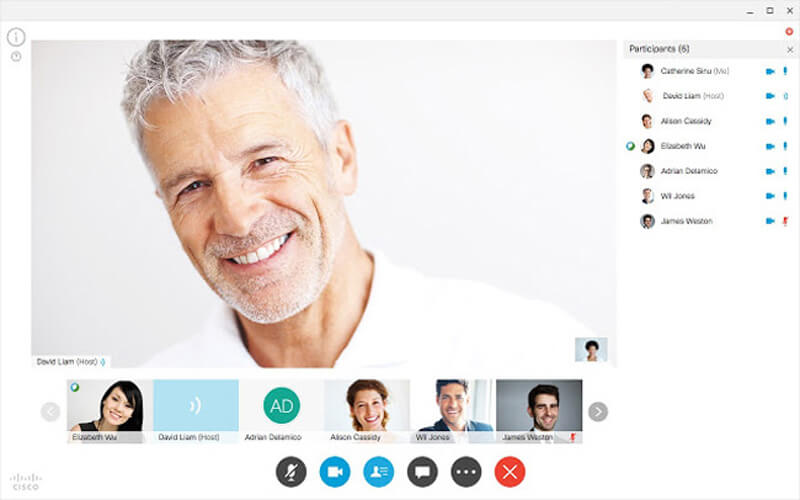
Adım 2: Tüm katılımcıları davet ettikten sonra açılır pencereyi bulabilirsiniz. Kayıt WebEx toplantısını kaydetmek için düğmesine basın. Çıktı dosyası için hedef klasörü seçin ve Kayıt WebEx toplantı ekranını ve ses dosyasını yakalamak için düğmesine basın.
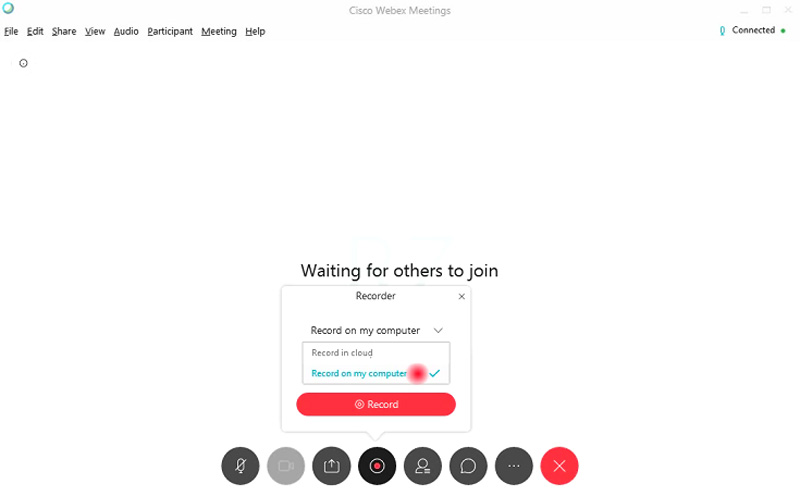
Aşama 3: Kaydı, durdurma, duraklatma ve kaydı sürdürme gibi kontrol paneli aracılığıyla yönetebilirsiniz. WebEx toplantıları sona erdiğinde, WebEx web sitesinden kaydedilen dosyalara erişmenizi sağlayan kayıt bağlantısını içeren bir e-posta alabilirsiniz.
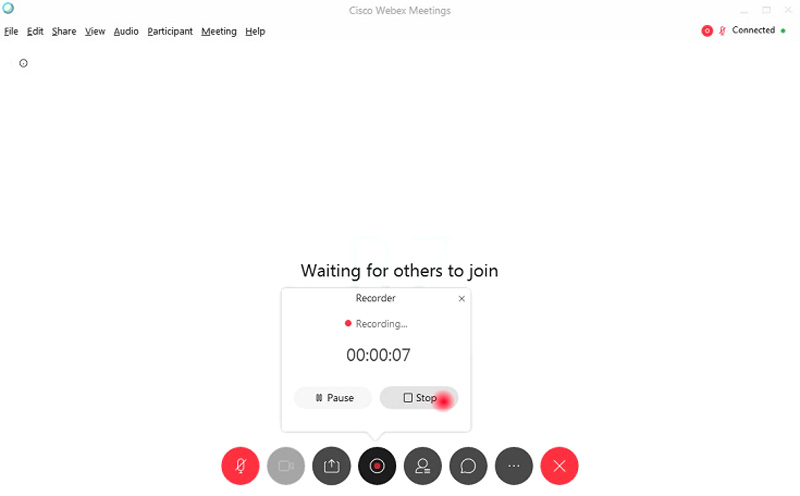
4. Adım: Bundan sonra, kaydedilmiş WebEx toplantı dosyalarını WRF formatında indirebilirsiniz. Videoları katılımcıya göndermeniz veya videoları daha fazla düzenlemeniz gerekirse, önceden WRF videolarını MP4, MP3, AVI veya WMV'ye dönüştürmeniz gerekir.
Bölüm 2: Katılımcı Olarak WebEx Toplantısını Kaydetmenin En İyi Yöntemi
- WebEx toplantılarını video, ses veya web kamerası dosyalarıyla kolaylıkla kaydedin.
- WebEx kaydını MP4, WMV veya MP3 olarak orijinal kalitede yakalayın.
- WebEx kaydını işaretlemek için gerçek zamanlı çizim ve fare efekti ekleyin.
- WebEx kaydını düzenleyin ve kırpın ve programlı kaydı ayarlayın.
Aşama 1: WebEx toplantı kaydediciyi indirip yükleyin, programı bilgisayarınızda başlatabilirsiniz. Tıkla Daha seçeneğini belirleyin ve WebEx toplantısı için bir kayıt ön ayarını özelleştirmek için Yönet düğmesini seçin. Büyük seçin Artı Yeni bir tane oluşturmak için düğmesine basın.

Adım 2: Kayıt ön ayarını adlandırabilir, istediğiniz video formatını, kare hızını, ses formatını, ses kalitesini ve hatta ihtiyacınıza göre ses seviyesini seçebilirsiniz. Tıkla Kayıt etmek düğmesini seçin ve Uygulamak değişiklikleri buna göre kaydetme seçeneği.

Aşama 3: Ana arayüze geri dönün, Video Kaydedici menüsüne gidin ve WebEx toplantıları için kayıt alanını değiştirin. Tıkla Ses kaydedici her ikisini de etkinleştirmek için menü Sistem Sesi ve Mikrofon tüm katılımcılardan ses dosyaları kaydetmek için.

4. Adım: Ayrıca, web kamerası dosyalarını WebEx toplantısına eklemek için web kamerası seçeneğini de etkinleştirebilirsiniz. Bundan sonra, KAYIT WebEx toplantılarını kaydetmeye başlamak için düğmesine basın. Bilgisayarınızda WebEx toplantısını başlatmadan önce videoyu kaydetmeniz yeterlidir.

Adım 5: WebEx toplantısını kaydettiğinizde, kaydedilen dosyayı önizlemek için Durdur düğmesine tıklayabilirsiniz. Dosyanın istenmeyen kısmını kesmek için önizleme sırasında kaydedilmiş WebEx toplantısına da erişebilir veya çevir özelliğini kullanabilirsiniz.

Sonuç
WebEx toplantılarını kaydetmek için videoları bir toplantı sahibi olarak kaydetmek için varsayılan Cisco WebEx Kaydediciyi kullanabilirsiniz. Ancak video formatı, sınırlı katılımcı ses dosyaları ve hatta web kamerası dosyaları gibi bazı sınırlamalar vardır. Bu durumda, Vidmore Screen Recorder, tüm dosyaları kolaylıkla yakalamak için en iyi WebEx kaydedicidir.

